التكنولوجيا اللاسلكية مريحة وحديثة. ومع ذلك، فإن اتصال أجهزة WIFI واستخدامها يتطلب شرحا خاصا ونهج خاص. بعد أن تعلمت مرة واحدة لتوصيل مثل هذه الطابعة بجهاز كمبيوتر محمول، يمكنك معالجة أي جهاز مشابه.
طريقة سهلة للاتصال بالطابعة إلى الكمبيوتر المحمول عبر WiFi
في النسخة "الودية" من تطوير الأحداث، والتي تقترح مطوري أجهزتنا، سيكون المستخدم كافيا:
- قم بتوصيل الطابعة بالمنفذ واضغط على زر الطاقة؛
- تشغيل الكمبيوتر؛
- للتأكد من أن الأجهزة في منطقة تغطية WiFi؛
- قم بتثبيت برامج التشغيل من محرك الأقراص من المجموعة (أو ابحث عنها على الموقع الرسمي للشركة المصنعة حسب رقم الطراز)؛
- في بعض الأحيان توجد برامج التشغيل وتثبيت Windows تلقائيا - في هذه الحالة، سترى النافذة باستخدام إشعارا على سطح المكتب (وبالتالي فإن الحاجة إلى التثبيت من القرص يختفي ويحفظ الوقت لدينا)؛
- أعد تشغيل الكمبيوتر والذهاب إلى "بدء" -\u003e "الأجهزة والطابعات"؛
- يجب عرض طابعة WiFi الخاصة بنا هنا؛
- إذا لم تكن وحدها، انقر فوق "النقر بزر الماوس الأيمن" وحدد سلسلة "استخدام الافتراضي" (أي، كما هو رئيسي)؛
- سيتم وضع علامة على الطابعة العامل المرتبطة بشكل صحيح مع قدح أخضر مع داو.
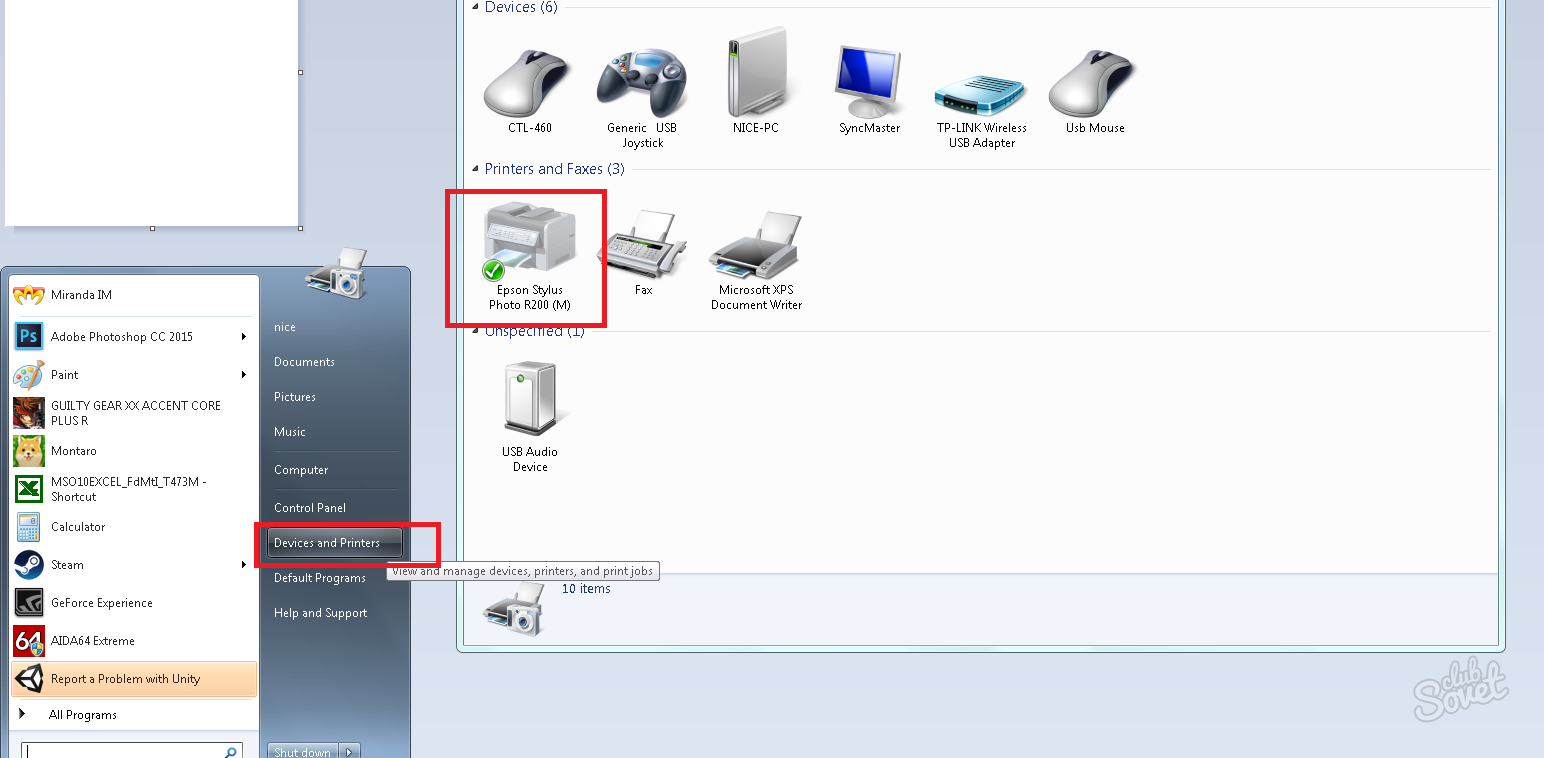
توصيل طابعة كمبيوتر محمول عبر WiFi باستخدام WPS
هذه الطريقة ممكنة وأوصت به إذا كان جهاز التوجيه يدعم تقنية WPS (المشار إليها بواسطة وضع علامات سهام أو اختصار). لتوصيل طابعة لاسلكية به:
- نذهب إلى قائمة الطابعة نفسها، وتحريك الأسهم إلى قسم الاتصالات اللاسلكية (WLAN)؛
- حدد طريقة الاتصال - WPS (يمكن بالفعل تحديد خيار "الافتراضي")؛
- اضغط على زر WPS على جهاز التوجيه وعقد حتى وميض المؤشر؛
- على الطابعة، اضغط على زر "موافق" حتى يكمل الجهاز الاتصال.
لحماية كلمة مرور الطابعة من الشبكة:
- انتقل إلى القائمة بأقائمة من الشبكات اللاسلكية؛
- اختر الخاص بك وأدخل تسجيل الدخول \\ كلمة المرور باستخدام لوحة مفاتيح افتراضية؛
- قم بتأكيد الإدخال - ستحاول الطابعة الاتصال بالموجه ويبدأ تشغيله إذا كان كل شيء صحيحا.

WiFi Wifi Router من خلال طباعة Google Cloud
الاستفادة الغريبة من هذه الطريقة هي أنه يمكنك إرسال مستندات إلى طابعة WiFi الخاصة بك من أي مكان في العالم باستخدام حساب Google. من أجل هذا:
- تحقق مما إذا كانت الطابعة متاحة على الويب
- قم بتشغيل متصفح Google Chrome وأدخل شريط العناوين
كروم: // الأجهزة؛ - الآن ستظهر الطابعة في قسم "أجهزتي" وسوف تكون جاهزة للاستخدام.

توصيل طابعة كمبيوتر محمول عبر WIFI بواسطة IP
إذا لم يتم تحديد الطابعة من خلال إحدى الطرق المدرجة، أو يتم عرضها في النظام، ولكنها لا تطبع، يجب تحديد عنوان IP المحدد في التعليمات (المرفقة عند المشتراة). نحن نفعل هذا:
- انتقل إلى "الأجهزة والطابعات"؛
- انقر فوق الزر "تثبيت الطابعة"؛
- حدد العنصر "إضافة لاسلكي"؛
- ستجد المثبت تلقائيا الجهاز - انقر فوقه؛
- سيتم فتح النافذة التي ترغب في تحديد عنوان IP؛
- أدخل البيانات وحفظ التغييرات وإعادة تشغيل الكمبيوتر.

إذا كانت الطابعة متصلة، ولكن لا تطبع، تحقق من كمية الطلاء في الخراطيش.






























